RGB светодиод
Появление многоцветных RGB–светодиодов связано с технологическими достижениями в области микроминиатюризации светодиодных кристаллов и серьезным запросом рекламного рынка. Название RGB связано с первыми буквами трех цветов в английском алфавите: R – красный, G – зеленый, B – синий.
Главной особенностью RGB–светодиодов выступает оптический принцип формирования любого известного цвета с помощью трех базовых цветов. Адресное управление каждым цветом дает возможность получать разнообразные цветовые картины, а программный способ управления свечением светодиодных кристаллов облегчает автоматизацию световых решений.
Содержание
- 1 Устройство и сферы применения
- 2 Разновидности
- 3 Схемы расположения выводов (распиновка)
- 4 Подключение
Устройство и сферы применения
Конструктивно RGB–светодиоды представляют собой три светодиодных кристалла с одной оптической линзой, расположенные в одном корпусе. Управление цветом происходит с помощью подачи электрических сигналов на выводы каждого светодиодного кристалла, а сочетание излучений всех трех светодиодов позволяет регулировать итоговый цвет. Для примера, ниже представлен самый популярный RGB–светодиод SMD 5050.
Для примера, ниже представлен самый популярный RGB–светодиод SMD 5050.
Сферы применения RGB светодиодов напрямую связаны с развитием рынка рекламы и развлекательных мероприятий. Также готовые RGB–светильники и ленты применяются в области светового оформления архитектурных и дизайнерских решений — ночная подсветка зданий или фонтанов, интерьерный свет, индикаторный системы автомобилей и т.д.
Разновидности
Разнообразие сфер применения многоцветных светодиодных источников света определяет основные виды внешнего оформления RGB–светодиодов:
- изделия небольшой мощности выпускаются в стандартных круглых корпусах со сферической линзой и выводами под обычную пайку;
- маломощные RGB–светодиоды в SMD-корпусах поверхностного монтажа широко применяются в светодиодных лентах или полноцветных светодиодных экранах большой площади;
- в корпусах типа Emitter выпускают мощные RGB–источники света с независимым управление каждым светодиодным кристаллом;
- сверх яркие светодиоды в корпусах Пиранья не требуют теплоотвода и легко монтируются на печатные платы.

Для упрощения систем управления светом в корпуса некоторых серий многоцветных LED–источников света вмонтированы управляющие микросхемы.
Схемы расположения выводов (распиновка)
Несколько стандартных схем управления определяют структуру внешних выводов RGB–светодиодов и их соединение внутри корпуса. Существует три основных схемы распиновки, которые соблюдаются на большинстве выпускаемых изделий:
- В схеме с общим катодом для управления используется три независимых вывода анода, а катодные выводы LED-кристаллов соединены между собой;
- Распиновка с общим анодом управляется отрицательными импульсами на катодные выводы, а вместе соединены уже анодные электроды светодиодных кристаллов;
- Независимая схема соединения имеет шесть выводов по числу LED кристаллов, соединений внутри корпуса не производится.
Единого стандарта на распиновку не существует, конкретный тип расположения внешних выводов применяют в зависимости от поставленных задач.
При отсутствии документов на светодиодное изделие тип внешних выводов легко определить с помощью мультиметра. В режиме прозвонки светодиод будет светиться (мощные светодиоды очень слабо), а мультиметр издавать звук соединения, если красный щуп мультиметра подсоединен к аноду светодиодного кристалла, а черный к его катоду. В случае обратного подключения никаких видимых и слышимых эффектов просто не будет.
Подключение
Простейший способ подключения и управления режимами работы RGB–светодиодов реализуется с помощью стандартных микроконтроллеров Arduino. Общий вывод подключается к единой шине микроконтроллера, а управляющие сигналы подаются на выводы LED–кристаллов через ограничительные резисторы.
Управление режимами свечения светодиодных кристаллов происходит с помощью широтной-импульсной модуляции, где скважность импульсов определяет силу света. Программирование ШИМ–модулятора определяет итоговый цвет всего прибора или циклические режимы работы каждого цвета.
Также для управления работой многоцветных светодиодов используют специализированные драйверы (например CAT4101) или уже готовые RGB–контролеры.
Подключение светодиода к ардуино: RGB, cхемы
Как и обещали мы будем публиковать статьи посвященные изучению Arduino, используя купленный нами стартовый набор, подробный обзор которого вы можете посмотреть тут. Сегодня мы разберемся с тем, как подключить ардуино к компьютеру и начать на ней что-то программировать.
Содержание:
1. Подключение и настройка
2. Видео инструкция
3. Вместо заключения
Для этого сегодня нам нужны:
- Плата Arduino.
- USB-шнур для подключения к компьютеру.
- Светодиоды одноцветные и RGB-светодиод.
- Резисторы для светодиодов.
- Макетная плата, перемычки, источник питания для макетной платы, крона (можно обойтись и без всего этого, но желательно это иметь).

Подключение и настройка
Есть несколько вариантов плат Arduino, они отличаются не только стоимостью, но и USB-TTL конвертером, он нужен, чтобы программировать главный микроконтроллер платы (ATMEGA328) прямо через USB-порт вашего компьютера без дополнительных программаторов. Например, в моей плате используется для связи с компьютером микроконтроллер типа AT16U2 и драйвера на него установились автоматически. Но часто попадаются дешевые платы, где в этих же целях используется микросхема Ch440 (Ch441). В этом случае нужно скачать под неё драйвер, он легко находится в сети по запросу «Ch440 драйвер windows 7/10», либо воспользоваться драйвером отсюда – https://yadi.sk/d/fJIY45oCld0pzA
Далее с официального сайта скачиваем актуальную версию Arduino IDE и устанавливаем его, кстати, нам предлагают воспользоваться онлайн версией IDE, но проверять её сегодня мы не будем, если интересно — может протестировать в отдельной статье.
Ссылка на скачивание Arduino IDE с официального сайтаНа следующей странице предложат отправить донат, если вы не хотите этого делать, то нажмите Just Download. Запускаем установку и соглашаемся со всем, что нам предлагает установщик, ждем пока она закончится.
Запускаем установку и соглашаемся со всем, что нам предлагает установщик, ждем пока она закончится.
Ближе к концу нам предложат установить дополнительные драйвера и ПО, также соглашаемся. Я не стал делать скриншоты всех всплывающих окон (их было 3), а просто нажал «Установить» в каждом из них. В конце нажимаем на Close. Подключаем плату Arduino к компьютеру, если нужно — устанавливаем драйвера, о которых говорилось выше, если нет — ждем пока всё установится само. В конечном итоге, в диспетчере устройств должна появится ваша ардуина.
В диспетчере задач должно появится новое устройствоДалее запускаем программу. В меню «Инструменты» должно быть «Порт: «название порта название платы», и в подменю стоять галочка, как на скриншоте ниже, у меня там было пусто, и я поставил. Если у вас не UNO, а nano например — выбирайте соответствующий пункт меню.
Настройки программы Arduino IDEПри подключении ардуино к компьютеру она начинает мигать желтым светодиодом, он с завода припаян к 13-му пину, а для проверки работоспособности с завода в платы предустанавливается прошивка с мигалкой по 13-му пину, в наборе базовых примеров кода Arduino IDE он есть под названием Blink.
Сегодня мы не будем сильно вдаваться в код, а будем использовать то, что есть и разбирать его отдельные части, решая проблемы по мере поступления. Начнем изменять этот пример, в нижней части предыдущей иллюстрации мы видим набор команд, которые циклично выполняются в процессе работы МК:
Эта часть кода повторяется постоянно в процессе работы микроконтроллераРазберем эти команды. digitalWrite – это запись цифрового состояния на указанный пин (здесь это LED_BUILTIN — это и есть 13-й пин платы Ардуино), HIGH – значение, которое записывается, т.е. логическая единица. Результатом выполнения этой команды будет появление на 13-м пине высокого логического уровня, напряжения питания микроконтроллера, в нашем случае это 5 вольт.
Далее идёт функция delay(1000) это задержка, а в скобках её аргумент — время в миллисекундах.
После нее вновь digitalWrite, но уже со значением LOW — это низкий логический уровень, т. е. 0 вольт. После чего опять задержка.
е. 0 вольт. После чего опять задержка.
Светодиод мигает с периодом в 2 секунды, как и написано в программном кодеВ конце каждой команды должна стоять точка с запятой — это важно.
Таким образом, светодиод включается и выключается с задержкой в 1 секунду, если мы поставим вместо 1000, в аргумент delay, например, 200 и 1000 (в первом и втором случае), то у нас светодиод будет вспыхивать на 1/5 секунды, а потом выключаться и вновь вспыхивать через 1 секунду.
Изменяем порядок миганияЧтобы прошить наш код в Arduino нужно нажать на вот эту кнопкуНо что, если нам нужно подключить несколько светодиодов к разным пинам? Всё просто, по подобию пишем вот такой код:
Первое из изменений, на которые следует обратить внимание, это часть кода в функции void setup(). Она выполняется 1 раз при включении микроконтроллеры и в ней задаются какие-либо параметры, в нашем случае, указываются номера пинов платы и их функция (работать как вход или как выход), синтаксис здесь следующий pinMode (номер порта, назначение). Номера пинов также нанесены на печатной плате всех ардуино, это очень удобно. Дальше просто по очереди микаем каждым из светодиодов, подключенных к 12, 11, 10. 9 пинам.
Номера пинов также нанесены на печатной плате всех ардуино, это очень удобно. Дальше просто по очереди микаем каждым из светодиодов, подключенных к 12, 11, 10. 9 пинам.
Мнение эксперта
Алексей Бартош
Специалист по ремонту, обслуживанию электрооборудования и промышленной электроники.
Задать вопрос эксперту
Резисторы для светодиодов нужно рассчитывать по формуле R=Uпит-Uпад/Iном, где Uпит — напряжение питания, Uпад – падение напряжения на светодиоде (у каждого цвета разное). Я не рассчитывал, просто взял заведомо больше чем нужное сопротивление — каждый по 220Ом.
Loading…
Онлайн рассчет Введите напряжение и выберите цвет светодиода
Напряжение питания *
Номинальный ток светодиода
Цвет светодиода Белый (3,0-3,3 В)Красный (1,6-2,1 В)Оранжевый (1,9-2,1 В)Жёлтый (1,9-2,1 В)Зелёный (2,6-3,4 В)Синий (3,0-3,3 В)Фиолетовый (3,2-3,4 В)Инфракрасный (1,4-2 В)УФ-светодиод (3,2-4 В)
Сопротивление резистора: Ом
Мощность токоограничивающего резистора не менее: Вт
Стандартный резистор (E24): Ом
Сопротивление рассчитывается по средней величине диапазона номинальных напряжений указанного в скобках. Номинальный ток, который указан по умолчанию (20 мА) — это номинальный ток для большинства 5-миллиметровых светодиодов. Полученное значение сопротивления нужно округлить в большую сторону до ближайшего номинального сопротивления резисторов из доступных. То есть если получилось 45 Ом, но такого резистора вы купить не можете, смело округляйте до 47 Ом(есть в основных распространённых рядов номиналов резисторов E3, E6, E12, E24).
Номинальный ток, который указан по умолчанию (20 мА) — это номинальный ток для большинства 5-миллиметровых светодиодов. Полученное значение сопротивления нужно округлить в большую сторону до ближайшего номинального сопротивления резисторов из доступных. То есть если получилось 45 Ом, но такого резистора вы купить не можете, смело округляйте до 47 Ом(есть в основных распространённых рядов номиналов резисторов E3, E6, E12, E24).
Важно! После расчёта, подбора резистора и подключения светодиода измеряйте ток через него и сверяйте с указанным в технической документации. При необходимости корректируйте сопротивления резистора.
Полную распиновку платы, номера выводов и их дополнительные функции вы видите на рисунке ниже.Распиновка Arduino UNOРезультат выполнения этого кода — светодиоды загораются каждый по очереди, подобно светофору
С обычными светодиодами разобрались, теперь же давайте перейдем к RGB-светодиодам. Что это вообще такое? Фактически это 3 обычных одноцветных кристалла соединены между собой в одном корпусе, существуют две схемы соединения RGB-светодиодов или чего-нибудь подобного (например, семисегментных индикаторов), их вы видите на рисунке ниже.
Что это вообще такое? Фактически это 3 обычных одноцветных кристалла соединены между собой в одном корпусе, существуют две схемы соединения RGB-светодиодов или чего-нибудь подобного (например, семисегментных индикаторов), их вы видите на рисунке ниже.
Чтобы определить как соединены светодиоды в вашем RGB-светодиод, нужен мультиметр и его режим прозвонки диодов, находим общий вывод и по значениям на экране определяем проводимость и соответственно направление подключения. При правильном подключении щупов мультиметра к выводам светодиода, тот загорится соответствующим цветом, а на экране должны появится какие-то значения (у меня было от 1000 до 2000 мВ).
Какой из выводов общий видно через прозрачную колбу он соединен с самым крупным элементом внутриУ меня оказался светодиод с общим катодом. Почти переделывая код (удалим лишь всё, что связано с 12 пином и уберем паузу между цветами), изменим схему подключения, теперь через резисторы мы будем подавать сигнал от микроконтроллера.
Чтобы получить цвета, кроме красного, зеленого и синего, нужно подавать сигнал на несколько выводов одновременно, пример того, как это сделать вы видите ниже.
Код для перебора 7 цветов RGB-светодиода
Перебор цветов RGB-светодиодаУ пинов № 9, 10, 11, есть возможность выдавать ШИМ-сигнал, что это такое и как это работает мы разберем в следующих статьях, а пока я покажу, как это можно применить с RGB-светодиодом. Чтобы цвета не резко менялись, а плавно переходили из одного в другой, нужно использовать команду analogWrite, таким образом, на предназначенных для этого пинах формируется ШИМ-сигнал, с помощью которого можно регулировать яркость светодиодов. Я решил для реализации этого эффекта использовать цикл for, возможно можно его проще реализовать, но я думаю, что для демонстрации подойдет. Скорость перелива задаётся командой задержки (delay), после того как достигается максимум одного цвета, начинает нарастать следующий цвет, после чего первый цвет начинает угасать. За основу я выбрал код плавного мигания светодиодом из набора примеров (fade). Вы можете сами проанализировать приведенный ниже код, там, где написано brightness + fadeamount — там происходит повышение интенсивности свечения цвета, а где цикл с brightness – fadeamount — снижение.
За основу я выбрал код плавного мигания светодиодом из набора примеров (fade). Вы можете сами проанализировать приведенный ниже код, там, где написано brightness + fadeamount — там происходит повышение интенсивности свечения цвета, а где цикл с brightness – fadeamount — снижение.
Видео инструкция
Вместо заключения
Мнение эксперта
Алексей Бартош
Специалист по ремонту, обслуживанию электрооборудования и промышленной электроники.
Задать вопрос эксперту
На этом закончим разговор о подключении светодиодов к ардуино и управлении ими. Целью этой статьи было показать, как можно подключать светодиоды и управлять ими, а также был приведен пример плавной регулировки яркости светодиодов с помощью ШИМ. В следующих статьях мы подробнее рассмотрим вопросы ввода каких-либо данных и взаимодействия с Arduino, вопросы, связанные с ШИМ-регулированием, чтением аналоговых сигналов и прочее. Если вам интересно развитие этого проекта — подписывайтесь, ставьте лайки и оставляйте комментарии. Также хотелось бы увидеть какие-либо практические советы по реализации чего-либо.
Если вам интересно развитие этого проекта — подписывайтесь, ставьте лайки и оставляйте комментарии. Также хотелось бы увидеть какие-либо практические советы по реализации чего-либо.
ArduinoВидео и фото обзор стартового набора Arduino для UNO R3 из посылки на Aliexpress
СледующаяArduinoМастер-класс «Люстра-паук» своими руками
Как использовать RGB-светодиод с Arduino
В этом уроке по Arduino мы узнаем, как использовать RGB-светодиод с Arduino. Также мы научимся настраивать цвет светодиода RGB. Давайте начнем кодировать Arduino, чтобы сделать RGB-светодиод Awesome.
Светодиод RGB состоит из трех цветов в комбинациях, но мы можем получить больше цветов, используя эти цвета, т. е. красный, зеленый и синий.
Вот еще несколько уроков для вас:
Содержание
Что такое светодиод RGB?
Светодиоды RGB содержат красные, зеленые и синие элементы в одном корпусе. RGB-светодиод состоит из четырех штырьков с соединенными вместе анодами (известными как общий анод) или катодами, соединенными вместе (известными как общий катод).
RGB-светодиод состоит из четырех штырьков с соединенными вместе анодами (известными как общий анод) или катодами, соединенными вместе (известными как общий катод).
В основном эти типы светодиодов RGB используются в лампах, декоративных светильниках и гирляндах.
В этом уроке мы будем использовать светодиод RGB, который имеет общий катод и разные аноды: красный, зеленый и синий.
Компоненты необходимы
- RGB LED
- 3 Резисторы (300 Ом – 1 KOM)
- ARDUINO UNO
- ХЕРЕДА
- Джампер -провода
CONCEATS
WE SAMEODE CATHODE CATHODE RGB. Подключите катод светодиода RGB, который является более длинной ножкой, к заземлению (GND) Arduino, а остальные три ножки — к контактам 3, 5 и 6 Arduino вместе с резистором 220 Ом на каждой ножке. Резистор предотвратит протекание тока и разрыв светодиода. См. схему ниже.
Принципиальная схема
Код для RGB-светодиода Arduino
Скопируйте приведенный ниже код и загрузите его на плату Arduino с помощью IDE.
Приведенный выше код работает следующим образом:
- Контакт 3 становится ВЫСОКИМ.
- Подождите 500 мс.
- Контакт 3 становится НИЗКИМ, а контакт 5 становится ВЫСОКИМ.
- Подождите 500 мс.
- Контакт 5 становится НИЗКИМ, а контакт 6 становится ВЫСОКИМ.
- Подождите 500 мс.
- Контакт 6 становится НИЗКИМ.
- Повторить с шага 1.
Выход
В приведенном выше примере у нас есть код Arduino для мигания светодиодом RGB. Светодиод RGB при мигании показывает только три цвета: красный, зеленый и синий.
Теперь мы хотим настроить цвет светодиода RGB, чтобы показать больше цветов. Мы используем функцию RGB_color , чтобы исследовать больше цветов.
Код для настройки цвета светодиода RGB
В приведенном ниже коде RGB_color(255, 0, 0) является функцией цветового кода, если есть определенный цвет, который вы хотите попробовать и создать, найдите себе сеть цветовую диаграмму, введя веб-цветовую диаграмму в вашу любимую поисковую систему.
Другой код для настройки цвета светодиода RGB
Выход
Устранение неполадок/ошибок
- Неправильное подключение светодиода, поэтому убедитесь, что подключение светодиода правильное.
- Используйте резистор, чтобы избежать разрыва светодиода.
- Соединение проводов может быть ослаблено.
Светодиодная лента Arduino RGB с использованием APA102
В этом проекте светодиодной ленты Arduino RGB мы покажем вам, как подключить светодиодную ленту APA102 к Arduino Uno.
В рамках этого руководства вы узнаете, как подключить светодиодную ленту APA102, чтобы она использовала Arduino Uno в качестве контроллера и получала питание от внешнего адаптера.
В нашем руководстве мы используем внешний адаптер питания, так как слишком большой ток от Arduino может повредить плату.
Наряду с демонстрацией того, как соединить APA102 и Arduino вместе, мы также покажем вам, как вы можете использовать библиотеку FastLED для управления светодиодной лентой.
Существует множество способов расширить этот проект Arduino. Например, вы можете изменить цвета на полосе для отображения текущей температуры. Используйте что-то вроде датчика температуры DS18B20 с Arduino.
Вы также можете установить светодиодную ленту APA102 с Raspberry Pi. Это идеально, если вы предпочитаете использовать Pi для всех своих проектов.
Оборудование
Для завершения проекта светодиодной ленты APA102 вам потребуется несколько единиц оборудования.
Рекомендуется
Настройка схемы светодиодной ленты Arduino APA102
Подключение схемы светодиодной ленты APA102 к плате Arduino — относительно простой процесс.
Мы включили как письменные инструкции, так и схему, чтобы помочь вам в процессе подключения светодиодной ленты APA102 к Arduino Uno.
- Подсоедините положительный контакт ( + ) адаптера цилиндра постоянного тока к разъему VCC на APA102
- Подсоедините Отрицательный контакт ( – ) адаптера цилиндра постоянного тока к контакту GND на Arduino и к разъему GND на светодиодной ленте APA102.
 PIN 11 на Arduino
PIN 11 на Arduino - Провод APA102 SDI ( DI ) APA102 с PIN 13 на Arduino
ниже. запутался в том, где каждое какое соединение должно быть подключено.
Обратите особое внимание на заземляющий провод, который необходимо подключить от светодиодной ленты APA102 как к разъему ствола, так и к самому Arduino.
В этой схеме мы использовали отдельный источник питания для питания светодиодной ленты APA102, поэтому мы использовали переходник постоянного тока.
Причина использования адаптера питания постоянного тока заключается в том, что Arduino не может поддерживать ток, необходимый для питания более длинной светодиодной ленты. Большое энергопотребление потенциально может повредить Arduino.
Импорт библиотек светодиодной ленты APA102
Для взаимодействия с нашей светодиодной лентой APA102 RGB от Arduino мы будем использовать библиотеку « FastLED ».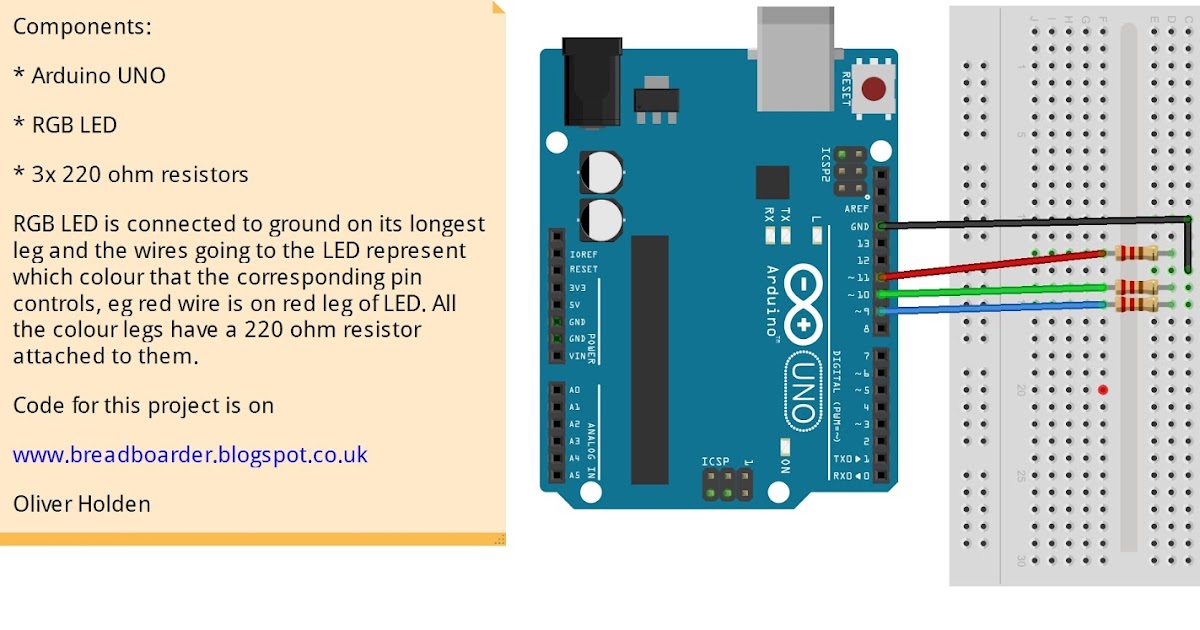
Библиотека FastLED предназначена для упрощения взаимодействия со всеми видами светодиодных лент, включая APA102, которую мы используем в этом руководстве.
1. В Arduino IDE нам нужно импортировать библиотеку « FastLED », перейдя по адресу Sketch ( 1. ) -> Включить библиотеку ( 2. ) -> Управление библиотеками ( 3. )
2 . 1. ). Затем найдите « FastLED by Daniel Garcia » и нажмите кнопку « Install » ( 2. ).
После установки библиотеки « FastLED » вы можете продолжить и нажать « Кнопка «Закрыть » ( 3. ).
Калибровка светодиодной ленты RGB с помощью Arduino
Теперь пришло время написать код для управления нашей светодиодной лентой Arduino RGB.
1. В интерфейсе Arduino IDE начните вводить следующие строки кода.
В интерфейсе Arduino IDE начните вводить следующие строки кода.
Мы объясним, что делает каждый раздел кода, чтобы вы поняли, как модифицировать его для своих нужд.
Для начала нам нужно включить заголовочный файл для « FastLED »библиотека.
Эту библиотеку мы будем использовать для отправки данных на нашу светодиодную ленту APA102. Это значительно упрощает процесс взаимодействия со светодиодными лентами.
Здесь мы определяем несколько констант, на которые мы будем ссылаться в нашем коде.
NUM_LEDS содержит количество светодиодов, с которыми вы будете иметь дело. Для этого короткого фрагмента нам понадобится всего шесть, так как мы просто хотим откалибровать полосу.
DATA_PIN — это номер контакта, через который библиотека должна выводить данные для управления полосой APA102.
CLOCK_PIN содержит номер вывода, который библиотека должна будет использовать для отправки тактового сигнала. Этот контакт необходим для полосы APA102, поскольку она использует интерфейс SPI.
Этот контакт необходим для полосы APA102, поскольку она использует интерфейс SPI.
Затем мы определяем массив под названием « LEDs », который использует FastLED CRGB в качестве типа данных.
Этот массив будет контролироваться библиотекой FastLED, чтобы знать, какие светодиоды должны светиться и какого цвета они должны быть.
Эта функция « setup() » запускается при запуске устройства Arduino.
Начнем с использования функции « delay() ». Мы используем эту функцию, чтобы дать вам возможность перепрограммировать Arduino, если что-то пойдет не так.
Далее мы используем функцию addLeds<>() библиотеки FastLED. Эту функцию мы используем для настройки библиотеки для работы с нашей светодиодной лентой APA102.
В эту функцию мы передаем номер модели ( APA102 ) светодиодной ленты, наши константы DATA_PIN и CLOCK_PIN вместе с нашим порядком цветов, который на данный момент равен RGB .
Мы также ссылаемся на созданный нами массив « LEDS » и на наш NUM_LEDS . Библиотека будет автоматически считывать данные из нашего массива, когда мы вызываем функцию « show() ».
Эта функция « loop() » постоянно автоматически запускается Arduino после завершения работы функции « setup() ».
В этом цикле мы определяем значение для каждой точки в нашем массиве « LEDS ».
Загорятся первые 6 светодиодов на нашей полосе и в конечном итоге они должны отображаться в следующем порядке; 1 красный , 2 зеленый и 3 синий . Мы форматируем цвет для каждого светодиода, используя библиотеку « FastLED » « CRGB() ».
После того, как мы установили каждое значение, мы используем функцию библиотеки FastLED « show () », чтобы передать новую цветовую матрицу на светодиодную ленту APA102.
Наконец, чтобы закончить цикл, мы задержим сценарий на 1 секунду.
2. Окончательная версия скрипта должна выглядеть так, как показано ниже.
3. Теперь нам нужно передать этот код в Arduino. Вы можете сделать это, сначала нажав кнопку « Verify » ( 1. ), затем нажав кнопку « Upload » ( 2. ).
4. После ввода кода в Arduino светодиодная лента APA102 RGB должна загореться. Запишите порядок цветов, которые теперь отображаются на светодиодной ленте. Это должен быть красный, зеленый и синий.
Если порядок цветов правильный, вы можете перейти к следующему разделу.
Изменение порядка цветов
Если порядок цветов неправильный, запишите его. Например, если он отображается как синий, зеленый и красный, вам необходимо отметить порядок цветов BGR .
В коде необходимо изменить строку « LEDS.addLeds ».
Измените определенную цветовую последовательность « RGB » на новую, которую вы только что разработали.


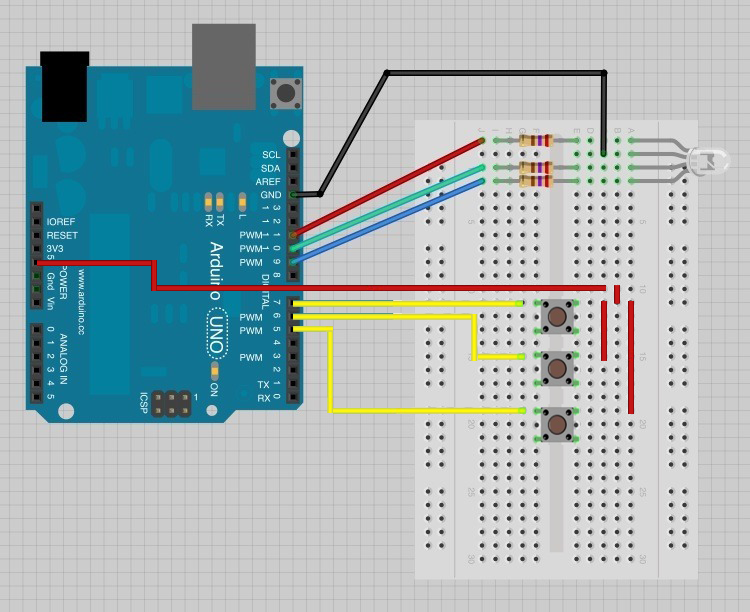
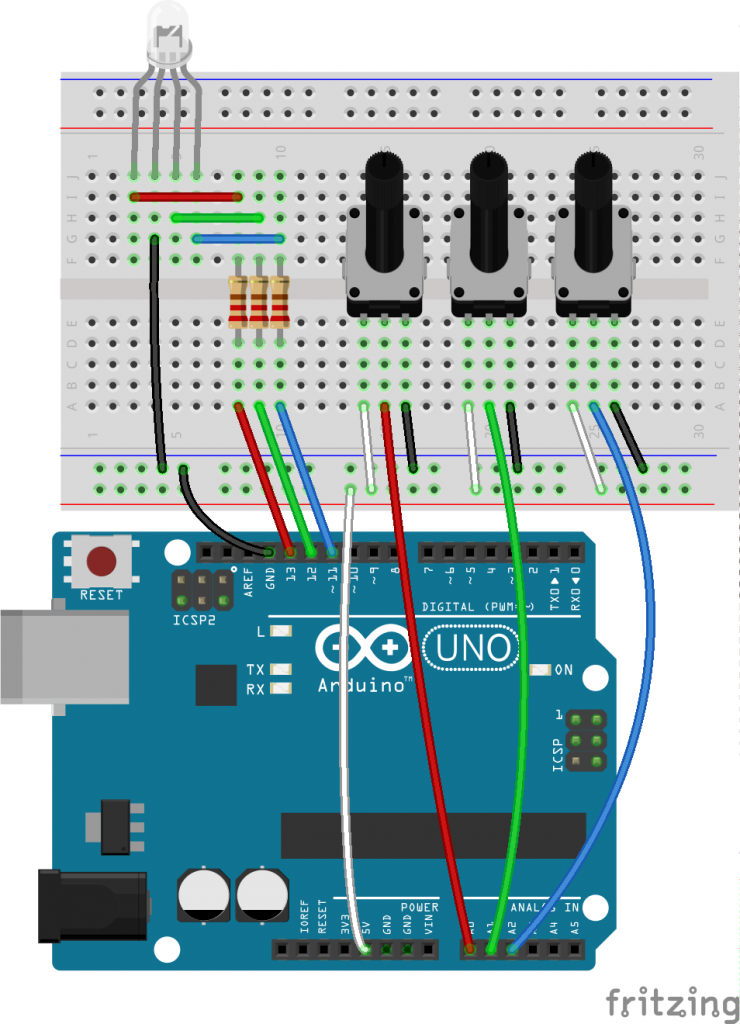

 PIN 11 на Arduino
PIN 11 на Arduino 